WPS演示文稿背景图片怎么设置不重复:完整图文指南
目录导读
- WPS演示背景设置基础介绍
- 单张背景图片不重复设置方法
- 多张背景图片不重复设置技巧
- 常见问题与解决方案
- 专业排版建议与最佳实践
在进行WPS演示文稿设计时,背景图片的设置是提升演示效果的重要环节,很多用户在使用WPS演示时遇到了背景图片重复平铺的问题,影响了整体视觉效果,本文将详细介绍如何在WPS演示中设置背景图片不重复,帮助您创建专业、美观的演示文稿。
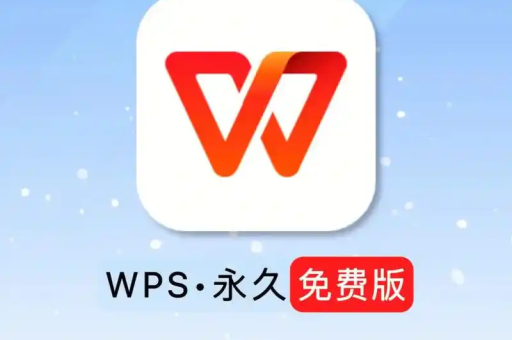
WPS演示背景设置基础介绍
WPS演示是WPS官网推出的演示文稿软件,功能强大且与Microsoft PowerPoint高度兼容,在背景设置方面,WPS演示提供了灵活的选项,允许用户自定义背景样式,包括纯色填充、渐变填充、图案填充和图片填充。
背景图片重复问题是许多初学者常遇到的困扰,这通常发生在使用较小图片作为背景时,默认情况下,当图片尺寸小于幻灯片尺寸时,WPS演示会自动平铺填充,导致图片重复出现,影响专业度,理解这一机制是解决问题的第一步。
要访问背景设置,只需右键点击幻灯片空白处,选择"设置背景格式",或点击顶部菜单栏的"设计"选项卡,然后选择"背景"功能,这将打开右侧的背景设置面板,其中包含了所有背景自定义选项。
单张背景图片不重复设置方法
插入背景图片 打开您的WPS演示文稿,进入需要设置背景的幻灯片,右键点击幻灯片空白区域,选择"设置背景格式",在右侧打开的设置面板中,选择"图片或纹理填充"选项,然后点击"文件"按钮选择您想要设置为背景的图片。
调整平铺选项 选择图片后,向下滚动设置面板,找到"平铺"选项,默认情况下,这个选项可能是开启状态,这就是导致图片重复的原因,要设置图片不重复,您需要将"平铺"选项关闭,在WPS演示中,这个选项通常显示为"将图片平铺为纹理"的复选框,取消勾选即可。
调整对齐方式和偏移量 关闭平铺选项后,您的背景图片应该不再重复,但如果图片尺寸与幻灯片不匹配,可能会出现拉伸或留白的情况,您可以使用"对齐方式"选项调整图片在幻灯片中的位置,或使用"偏移量"微调图片显示范围。
应用到所有幻灯片 如果您希望所有幻灯片都使用相同的背景设置,可以点击设置面板底部的"全部应用"按钮,这样,当前幻灯片的背景设置将应用到整个演示文稿中的所有幻灯片。
多张背景图片不重复设置技巧
在某些情况下,您可能需要在同一演示文稿中使用多张不同的背景图片,且每张都不重复,这种情况下,您可以按照以下步骤操作:
逐张设置不同背景 对于需要不同背景的每张幻灯片,重复上述单张背景设置步骤,这种方法虽然耗时,但提供了最大的灵活性,允许您为每张幻灯片精心挑选最合适的背景图片。
使用幻灯片母版 更高效的方法是使用幻灯片母版功能,点击顶部菜单栏的"视图"选项卡,然后选择"幻灯片母版",在母版视图中,您可以设置不同版式的背景,这样,当您返回普通视图时,只需应用相应的版式即可获得预设的背景。
在母版中设置不重复背景的步骤与普通幻灯片类似:选择母版幻灯片,右键设置背景格式,选择图片填充,关闭平铺选项,设置完成后,点击"关闭母版视图"返回普通编辑模式。
使用合适的图片尺寸 确保背景图片尺寸与幻灯片尺寸匹配是避免重复的最根本方法,WPS演示的标准幻灯片尺寸是宽屏(16:9)或标准(4:3),您可以在"设计"选项卡的"幻灯片大小"中查看当前尺寸,然后使用图片编辑工具将背景图片调整为相同尺寸,这样即使开启平铺也不会出现重复。
常见问题与解决方案
问:为什么我关闭了平铺选项,背景图片仍然重复? 答:这可能是因为您选择的图片本身就有重复图案,或者图片尺寸太小,WPS演示自动启用了平铺功能,请确保选择高分辨率、足够大的图片,并仔细检查"平铺"选项是否已关闭。
问:如何确保背景图片不影响文字可读性? 答:您可以在背景设置中找到"透明度"选项,适当调整背景图片的透明度,或使用半透明的形状覆盖在背景上作为文字衬底,选择对比度适当的背景图片和文字颜色也很重要。
问:设置好的背景在其它设备上打开时为什么显示不正常? 答:这通常是因为背景图片未嵌入到演示文稿中,在WPS下载的版本中,确保在保存文件时选择了"嵌入字体和图片"选项,尽量使用常见的图片格式如JPG或PNG,以提高兼容性。
问:能否为同一幻灯片的不同部分设置不同背景? 答:WPS演示不支持为同一幻灯片的不同区域设置不同背景,但您可以使用形状和图片组合模拟这种效果:插入矩形形状覆盖整个幻灯片,设置形状填充为图片,然后调整形状的层次结构,将其置于底层作为背景。
问:为什么我的背景设置无法应用到所有幻灯片? 答:这可能是因为您的演示文稿中使用了多种幻灯片版式,在幻灯片母版中为每种版式单独设置背景,或检查是否有某些幻灯片手动设置了不同的背景格式覆盖了全局设置。
专业排版建议与最佳实践
选择高质量的背景图片 背景图片的质量直接影响演示文稿的专业程度,选择高分辨率、光线均匀、内容简洁的图片作为背景,过于复杂或对比度强烈的背景会分散观众对主要内容的注意力。
保持一致性 在整个演示文稿中保持背景风格的一致性非常重要,如果使用多张背景图片,确保它们在色调、风格和明暗度上协调统一,不一致的背景会让演示显得杂乱无章。 与背景的对比**文字、图表等)在背景上清晰可读,浅色背景搭配深色文字,或深色背景搭配浅色文字通常是最佳选择,如果背景图案复杂,可以在文字下方添加半透明的色块提高可读性。
利用WPS的模板资源 如果您对背景设计感到困难,可以充分利用WPS演示内置的模板资源,这些模板由专业设计师制作,背景设置已经优化,您只需替换内容即可,访问WPS官网可以找到更多免费模板资源。
测试在不同设备上的显示效果 在完成背景设置后,务必在不同设备上测试演示文稿的显示效果,包括电脑、投影仪和平板电脑等,不同设备的显示特性可能影响背景图片的最终呈现效果。
通过掌握WPS演示背景图片不重复设置的技巧,并结合专业的设计原则,您将能够创建出视觉效果出色、内容清晰的演示文稿,有效提升您的演示效果和专业形象,无论您是学生、教师还是职场人士,这些技能都将为您的工作和学习带来极大便利。






